Un simple paramètre permet de rendre une zone optionnelle dans la grille de catalogage.
Zone obligatoire
Si la zone au complet est obligatoire, suivre les étapes suivantes. Si seule une sous-zone est obligatoire, suivre les étapes dans la section suivante.
- Aller dans Administration > Grille bibliographique MARC
- À droite de la grille à modifier, cliquer sur « Actions » et choisir « Structure MARC »
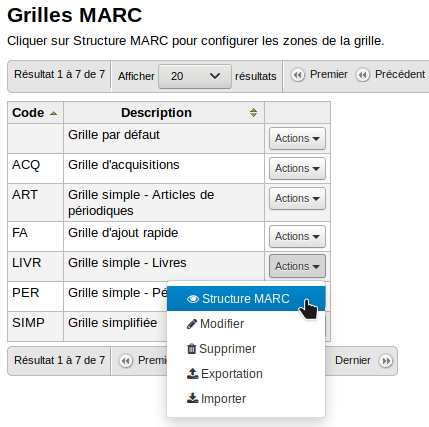
- Faire une recherche pour la zone à modifier (dans l’exemple, 040)
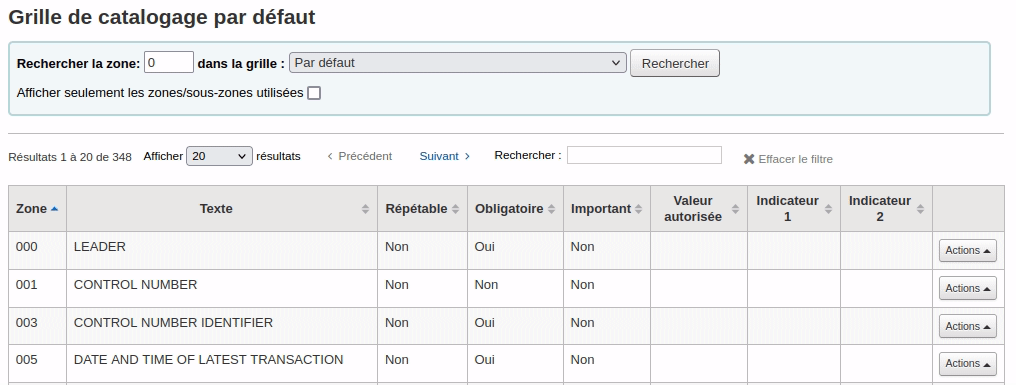
- Cliquer sur le bouton « Actions » à droite et choisir l’option « Modifier la zone »
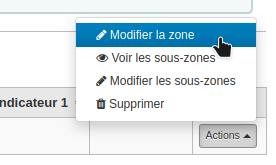
- Décocher l’option « Obligatoire »
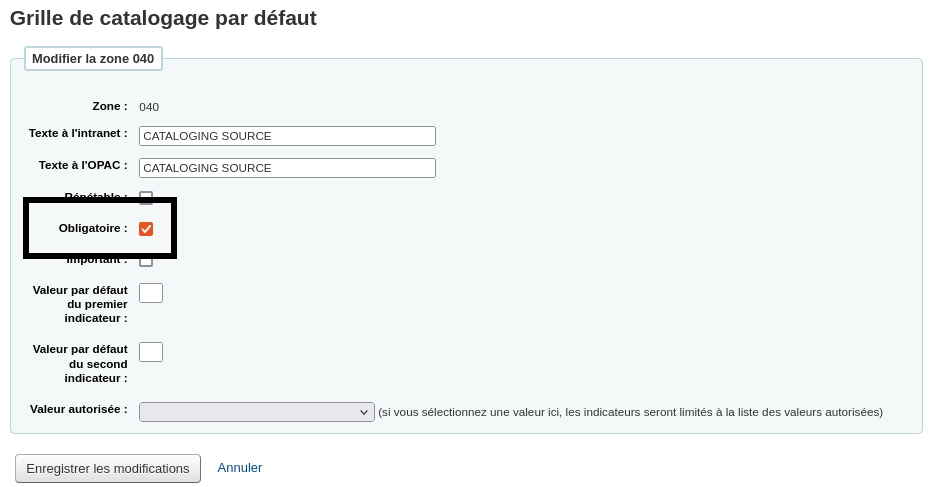
- Cliquer sur « Enregistrer les modifications »
Sous-zone obligatoire
- Aller dans Administration > Grille bibliographique MARC
- À droite de la grille à modifier, cliquer sur « Actions » et choisir « Structure MARC »
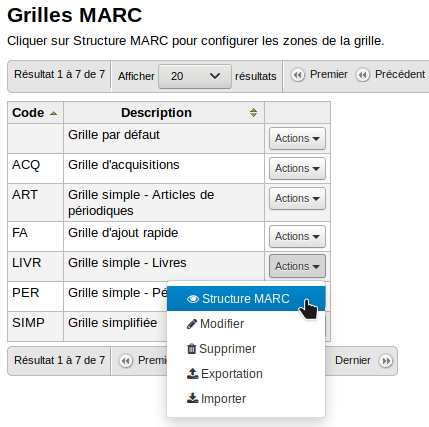
- Faire une recherche pour la zone à modifier (dans l’exemple, 040)
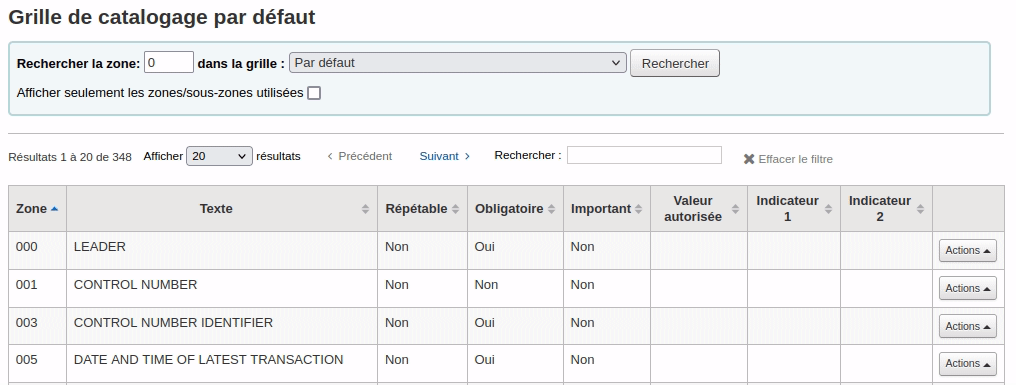
- Cliquer sur le bouton « Actions » à droite et choisir l’option « Modifier les sous-zones »
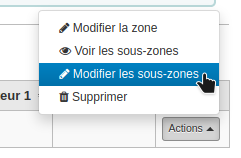
- Cliquer sur l’onglet de la sous-zone à modifier
- Décocher l’option « Obligatoire »
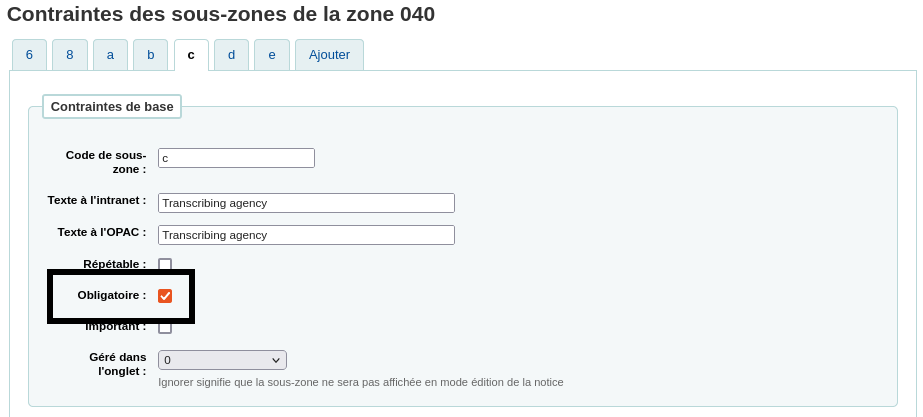
- Cliquer sur « Enregistrer les modifications »
Voir aussi
- Mettre une zone « importante » dans la grille de catalogage
- Ajouter une zone dans une grille de catalogage
- Modifier l’ordre des sous-zones dans une grille de catalogage
- Mettre une valeur par défaut dans une grille de catalogage
- Ajouter une recherche d’éditeurs dans la grille de catalogage
- Ajouter un menu déroulant à une grille de catalogage
Ressources de la communauté Koha
- Koha manual: Edit framework fields and subfields (anglais)
- Manuel Koha : Modification des zones et sous-zones (français)
